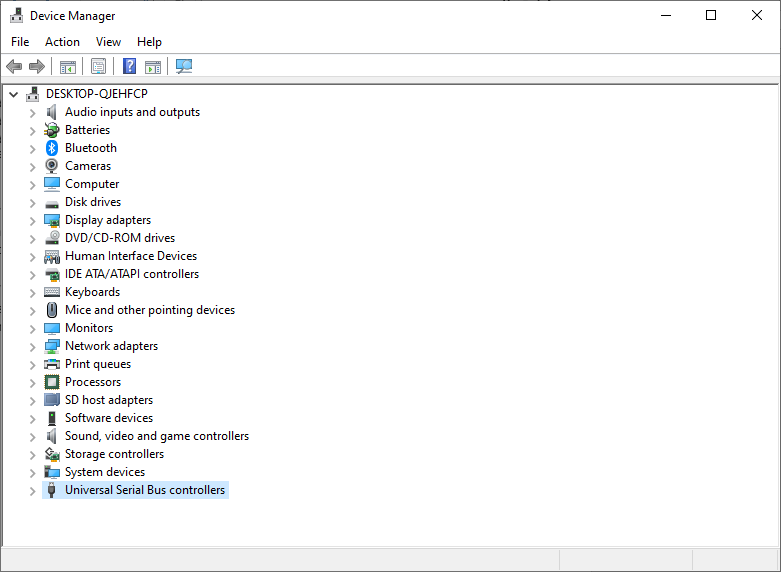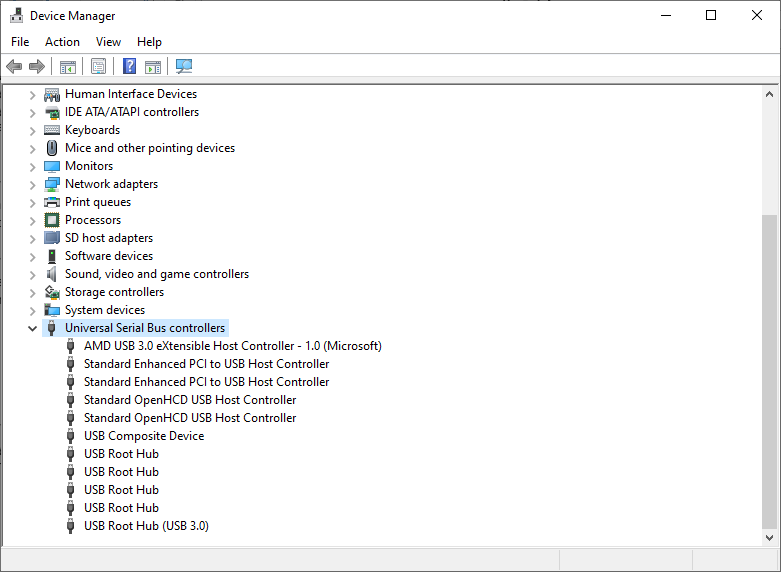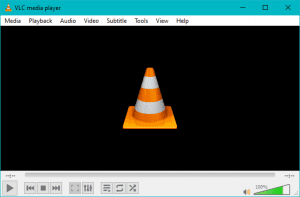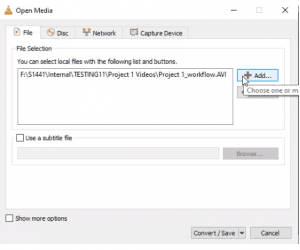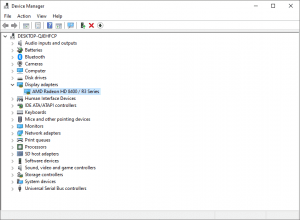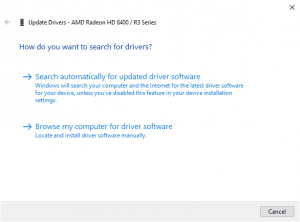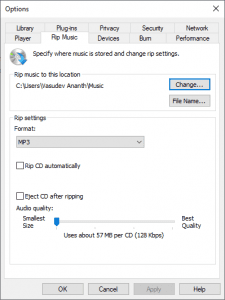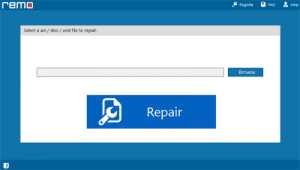아래 기사에는 오류 코드 0xc00d36c4를 수정하는 방법에 대한 자세한 설명이 있습니다. 이 오류는 일반적으로 Windows USB 설정, 지원되지 않는 코덱으로 인해 발생하거나 최악의 경우 비디오 파일이 손상될 수 있습니다. 이 기사에서는 오류 코드 0xc00d36c4를 수정하는 효과적인 수동 방법론에 대해 알아봅니다. Remo 수리 AVI 파일은 비디오 관련 문제를 손쉽게 복구할 수 있는 안정적인 도구입니다. 기사와 관련하여 추가 질문이 있는 경우 아래의 의견 섹션을 사용하십시오.
“나는 잠시 전에 업그레이드 된 무료 Windows 10으로 업그레이드 된 Windows 7 컴퓨터를 가지고 있습니다. 문제는 USB를 연결하고 비디오 파일과 같은 것을 재생하려고 할 때 운영 체제에 오류 메시지 오류 코드 0xc00d36c4가 나타납니다 .WMP 12 ECT 및 USB 재설정과 같은 모든 온라인 솔루션을 확인했습니다. 가능한 문제는 무엇입니까? “
음, USB 또는 외부 드라이브에 일부 비디오 파일이 있고 비디오를 재생하는 동안 오류 코드 0xc00d36c4가 발생하면 외부 드라이브 또는 비디오 파일 자체에 드라이버 문제가있을 수 있습니다. 대부분의 경우 비디오 파일이 손상 될 수 있습니다. 먼저 원인과 오류 코드 0xc00d36c4를 수정하는 방법을 이해하겠습니다.
0xc00d36c4 오류를 수정하는 방법 |
| OS에서 USB 드라이버 설정을 변경하여 |
| 코덱을 업데이트하여 0xc00d36c4 수정 |
| 다목적 미디어 플레이어 사용 |
| 비디오 파일 확장명 변경 |
| 호환되는 미디어 플레이어 사용 |
| 디스플레이 어댑터 업데이트 |
| Windows Media Player의 디스플레이 보호 |
| 오류 코드 0xc00d36c4를 수정하는 AVI 복구 도구 |
비디오 손상을 수정하는 가장 빠르고 쉬운 방법을 소개합니다. Remo 수리 AVI는 오류 코드 0xc00d36c4를 해결하는 안정적인 AVI 도구입니다. 비디오 복구 도구는 손상된 오디오-비디오 인터페이스를 분리하고 복구한 다음 인접하여 재생 가능한 비디오 파일을 제공합니다.
솔루션을 진행하기 전에. 먼저 원인과 오류 코드 0xc00d36c4를 수정하는 방법을 이해합시다.
비디오 오류 코드 0xc00d36c4에 대한 일반적인 시나리오
- 손상된 비디오 파일
- 호환되지 않는 코덱
- USB 드라이브 문제
- 미디어 파일이 파일 형식을 지원하지 않습니다.
오류 코드 0xc00d36c4가 발생하면 비디오 파일을 쉽게 수정하는 방법에 대한 간단한 솔루션을 안내합니다.
OS에서 USB 드라이버 설정 변경
위에서 설명한 것처럼 오류의 주요 원인 중 하나는 손상되었거나 오래된 드라이버입니다. 이 경우 다음 단계를 사용하여 드라이버를 다시 설치하여 해결할 수 있습니다.
- Windows + X를 클릭하고 열리는 메뉴에서 장치 관리자를 선택합니다.
- ‘범용 직렬 버스 컨트롤러’항목을 찾아 목록을 확장합니다.
- 목록에서 USB 드라이버 또는 외부 장치를 마우스 오른쪽 버튼으로 클릭하고 제거를 클릭합니다.
- 모든 장치에 대해 반복하고 컴퓨터를 다시 시작하십시오.
코덱 업데이트
비디오에 대한 최신 지원 코덱을 설치하면 오류 0xc00d36c4를 수정할 수 있습니다. 미디어 파일을 다시 시작하면 재생 가능한 비디오 파일을 가질 수 있습니다.
VLC 미디어 플레이어를 사용하여 오류 코드 0xc00d36c4 복구
VLC 미디어 플레이어와 같은 다용도 미디어 플레이어를 사용하면 문제를 실제로 해결할 수 있습니다. 여러 코덱 및 비디오 파일 형식과 호환되며 일시 중지 또는 재생없이 비디오를 재생합니다.
- VLC로 비디오 파일을 엽니다.
- 이동Media. 선택 Convert/ Save.
- 그런 다음 트랜스코딩이 필요한 입력 파일이나 스트림을 추가합니다.
- 언론Convert/ Save.
- 변환 창에서, 선택 Browse 대상 파일 옵션에 대해 파일 이름과 위치를 제공합니다. 프로필 추가 또는 클릭 Edit Selected Profile – 렌치 아이콘을 사용하여 특정 프로필 설정을 변경하거나 추가합니다.
- 다음, 클릭Start. 변환된 비디오 파일은 지정된 위치에 저장됩니다.
비디오 파일 확장명 변경
사용 중인 미디어 플레이어가 mp4 비디오 파일 형식을 지원하지 않는 것 같을 때 실행 가능한 형식으로 변환하면 항상 0xc00d36c4 오류를 해결할 수 있습니다. 비디오 파일 확장자를 변경하는 한 가지 간단한 방법은 온라인 비디오 변환기를 사용하는 것입니다. 여기에서는 Windows 10에서 파일 확장명을 표시하는 단계를 보여줍니다.
- Windows 검색 상자(입력 및 입력) 또는 바탕 화면 아이콘으로 파일 탐색기를 엽니다.
- 파일 이름 확장명을 확인하십시오. 비디오 파일 확장자를 미리 볼 수 없으면 보기 탭에서 이 기능을 확인하십시오. 작동 안함? 옵션을 클릭하고 앞으로 이동합니다.
- 클릭 한 후 Options > View, 알려진 파일 형식의 확장명 숨기기 체크 해제.
호환되는 미디어 플레이어 사용
어떤 경우에는 호환되지 않는 미디어 플레이어로 인해 이 오류 코드 0xc00d36c4가 발생할 수 있으므로 이 방법을 먼저 시도하는 것이 좋습니다. 따라서 다목적 미디어 플레이어를 사용하여 오류 코드를 만나지 않고 비디오를 재생할 수 있는지 확인하는 것이 좋습니다
디스플레이 어댑터 업데이트
- 이동Device
- 드라이버를 마우스 오른쪽 버튼으로 클릭합니다.
- 클릭Update Driver 소프트웨어.
- 업데이트된 드라이버 소프트웨어 자동 검색 클릭
Windows Media Player에서 복사 방지 비활성화
오류 코드 0xc00d36c4가 발생할 수 있는 또 다른 이유는 복사 방지 옵션 때문입니다.
- Windows Media Player를 엽니다.
- 왼쪽 상단에서, 클릭Organize 탭.
- 드롭다운 메뉴에서, 선택Options.
- 옵션 창에서, 클릭Rip Music 탭.
- 리핑 설정에서 음악 복사 방지를 선택 취소합니다.
위의 내용이 잘 적용되지 않았습니까? 비디오 파일의 위치를 확인하십시오. 동영상 파일이 외부 하드 드라이브에 저장되어 있는 경우 외부 저장 장치의 손상으로 인해 오류가 발생할 수 있으므로 동영상 파일의 위치를 로컬 OS 드라이브로 마이그레이션하는 것이 좋습니다.
위의 모든 방법을 수행 한 후에도 오류 0xc00d36c4가 여전히 수정되지 않으면 비디오 파일이 손상된 것입니다. 문제를 해결하려면 올바른 수리 도구가 필요합니다. Remo 수리 AVI 분석 할 비디오 파일의 오디오 및 비디오 스트림을 분리하는 강력한 스캔 프로그램으로 설계되었습니다. 나중에 재생 가능한 비디오 파일을 생성하기 위해 수리 후 이들을 연결합니다. 이 프로세스에서는 읽기 전용 방법론에서 작동하므로 비디오 파일을 수정하지 않습니다. 이 도구와 호환 DivX 수리, XVID 및 기타 파일 형식.
좋아하는 영화 나 시리즈를 보는 동안 재생, 일시 중지 문제가 있습니까? Remo 수리 AVI 도구를 사용하여 비디오 오류 0xc00d36c4 문제를 수정하십시오. 이 소프트웨어는 시간에 관계없이 비디오를 복구 할 수있는 강력한 복구 메커니즘으로 설계되었습니다.
비디오 오류 0xc00d36c4를 수정하는 방법
- 컴퓨터에 Remo 비디오 복구 도구를 다운로드하여 설치하십시오.
- 애플리케이션을 실행하고 메인 화면에서, 클릭Browse 오디오 문제가 있는 비디오 파일을 제공하는 옵션입니다.
- 온 파일 클릭을 선택한 후 Repair 선택권.
- 완료 얻을 수있는 과정을 기다린가 완료되면 응용 프로그램은 다음을 사용하여 비디오 파일을 미리 볼 수 있습니다Preview
- 마지막으로 복구 된 파일을 저장합니다.
노트- 하는 방법이 궁금하시다면 Windows 파일 복구, 여기를 클릭.